HI,老板们。除了我们日常不断更新小功能之外,我们还会默默的提升我们的功能细节,让老板们的产品在无形之中变得更优秀,提高老板们的产品竞争力。这不,秋天到了,毛衣,毛呢产品,细节老大难的问题就又来了,这样老板们在找模特,拍秋装之余还要寻找优秀的ps选手,来进行细节处理,更心累了。这个秋天,跟小编来看看怎么直接帮老板省钱还可以提高服装细节的吧!
【AI模特】
第一步:依旧是我们的AI模特功能区,具体如何操作,小编相信大家都了如指掌了,给大家简单演示一下。
【上传图片】-【编辑选区】-【选择AI模特】-【选择商拍场景】-【执行】
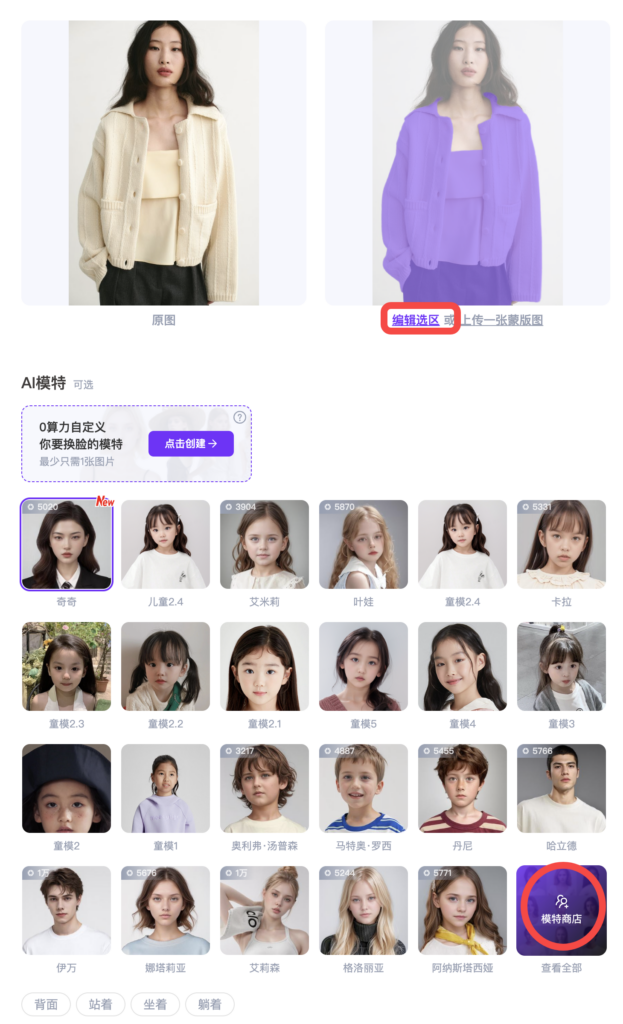
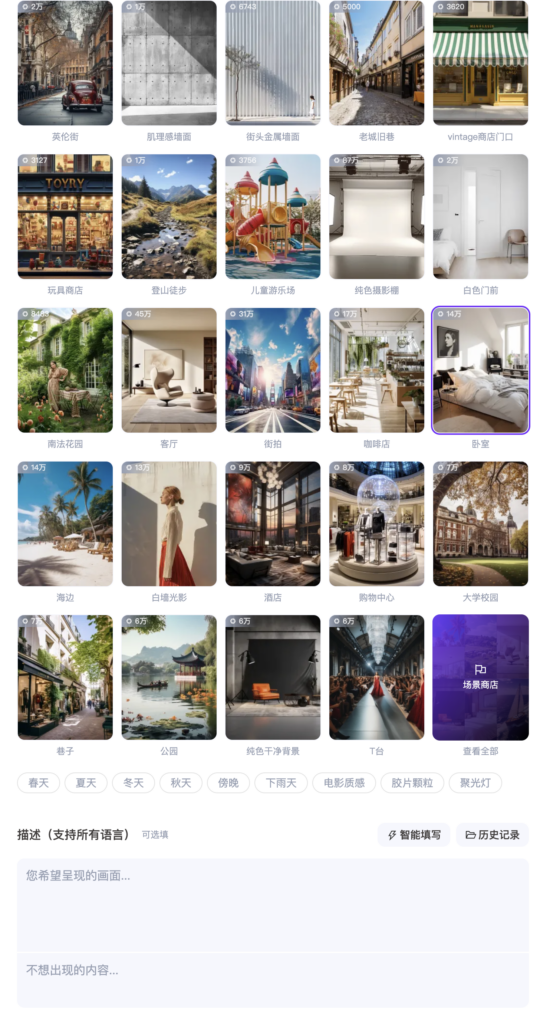
第二步:生成图片后,点击图片的【发送】小按钮,将图片发送到【高清增强】。
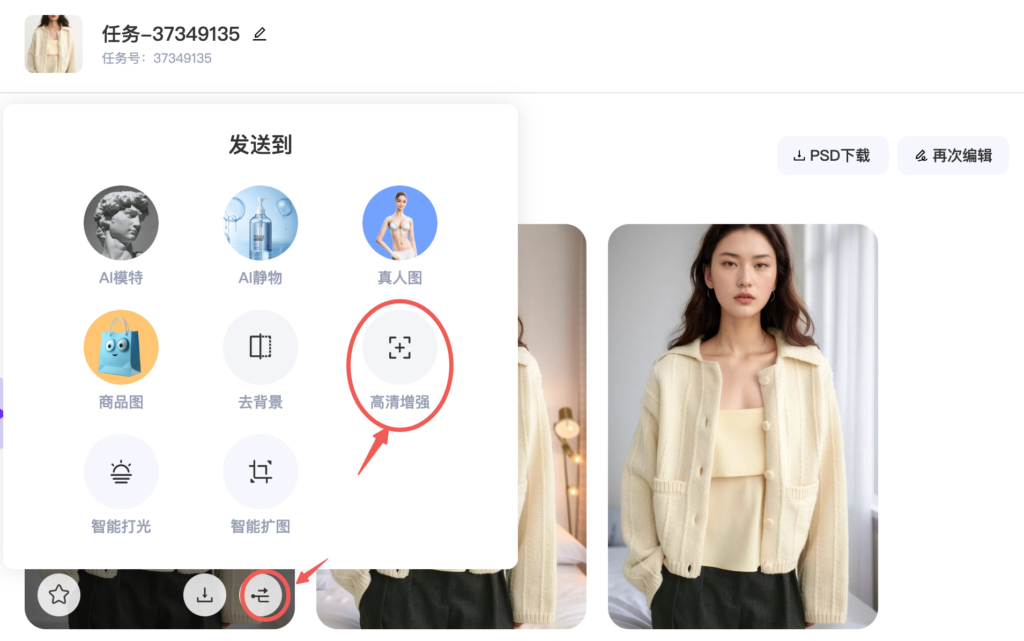
【高清增强】
第一步:在箭头区域选择上传图片。
第二步:在放大倍数区域选择2x或4x 。(放大倍数的不同也是分辨率的不同)
第三步:选择放大方式。(例子中:我们选择通用放大。)
- 通用放大也就是4k高清放大
- 边缘加强可以让边缘更加清晰
- 细节保持,可以让毛衣更清晰
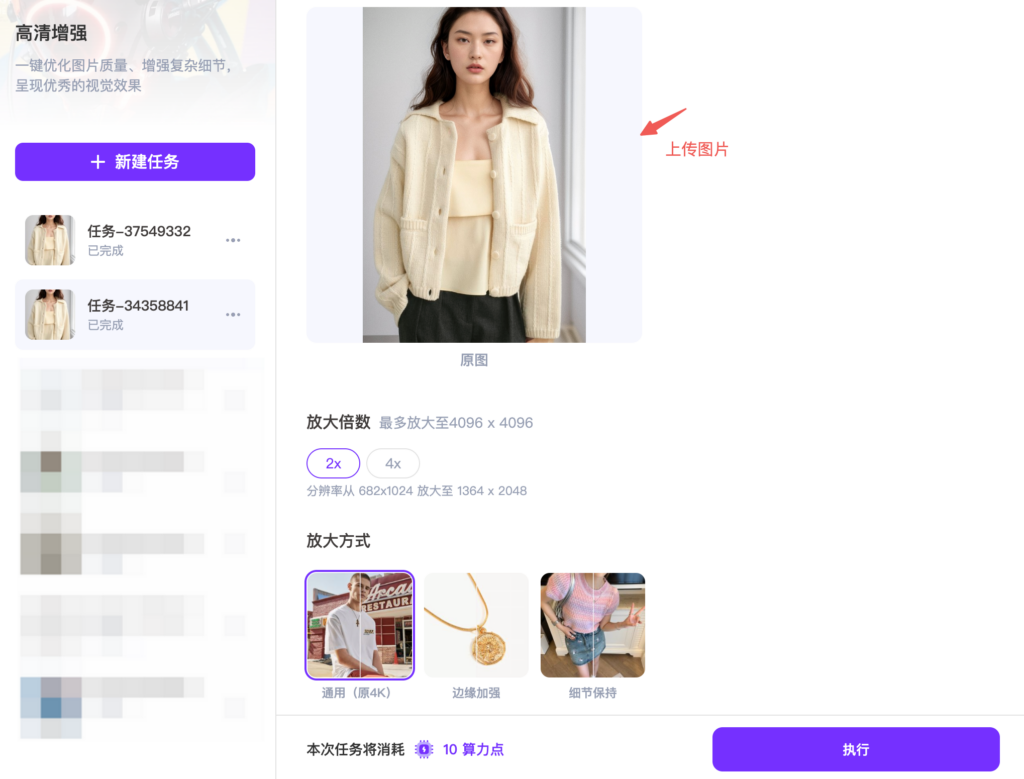
第四步:执行后来看看对比



不仅如此哦,高清增强还有很多隐藏的小功能❗️
例如:我想要模特脸上有雀斑。
- 同样,我们先去【AI模特】,换个模特,换个场景。在【咒语描述】区域描述一下我们的要求-【脸上有雀斑】。


- 图片生成后,面部有些小雀斑,但是我觉得不够明显,那我们同样发送到【高清增强】,选择放大方式中的【细节保持】。

当然,同样的方法不仅适用于面部细节,同样适用于,项链,戒指等小件物品,快拿上你的图片去试一试吧~
更多优秀案例














